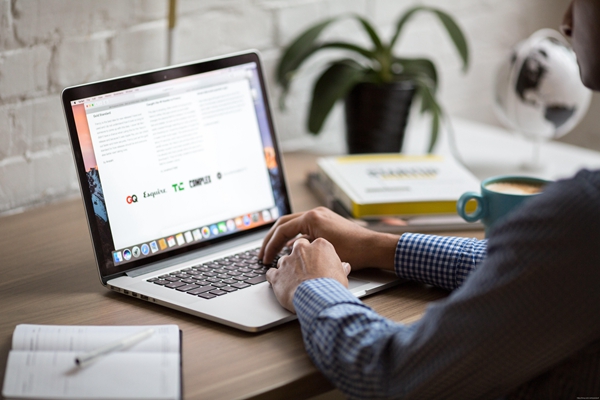奔图打印机连接WiFi其实超简单!只需按照步骤操作,从设备设置到网络配置,轻松搞定无线打印。手把手教你搞定WiFi连接问题,快来看看吧!
奔图打印机连接WiFi的正确姿势,你真的知道吗?
1️⃣ 确保硬件和环境准备妥当
首先,确认你的奔图打印机支持WiFi功能哦!不是所有型号都自带无线连接功能的⚠️。如果支持,检查打印机是否已经通电并处于开机状态,同时确保你的路由器正常工作,并且WiFi信号覆盖到打印机所在的位置。
此外,确保你的手机或电脑与打印机使用的是同一个WiFi网络(2.4GHz或5GHz,具体取决于打印机支持的频段)。这些小细节可不能忽略哦!
2️⃣ 使用打印机面板进行WiFi设置
大多数奔图打印机都配备了直观的操作面板,可以通过以下步骤完成WiFi连接:
① 在打印机屏幕上找到“网络设置”选项(可能显示为“Wi-Fi设置”或类似名称);
② 选择“无线网络设置”➡️“手动添加WiFi”;
③ 输入你的WiFi名称(SSID)和密码(确保输入准确无误,大小写敏感哦!);
④ 等待几秒钟,看到屏幕提示“连接成功”,恭喜你,这一步就完成了!
3️⃣ 利用奔图官方APP辅助连接
如果你觉得手动设置太麻烦,可以试试奔图官方推出的APP——“奔图助手”(需要提前下载安装)。以下是具体操作:
① 打开APP后,点击“添加设备”➡️选择你的打印机型号;
② 按照APP提示,将打印机切换到“配网模式”(通常需要长按某个按钮几秒钟,具体参考说明书);
③ 在APP中选择你的WiFi网络并输入密码;
④ APP会自动帮你完成后续配置,完成后记得测试一下打印功能,看看是否一切正常!
4️⃣ 常见问题排查小技巧
有时候WiFi连接可能会遇到一些小问题,别担心,这里有几个实用的解决方法:
✅ 如果连接失败,尝试重启路由器和打印机,再重新操作一遍;
✅ 确保WiFi密码没有输错,尤其是带有特殊字符时要格外小心;
✅ 如果打印机不支持5GHz频段,记得切换到2.4GHz WiFi网络;
✅ 遇到复杂问题,可以拨打奔图官方客服热线☎️,专业人员会为你提供帮助。
5️⃣ 小贴士:让打印更高效
连接WiFi后,你可以通过手机、平板或电脑随时随地发送打印任务,再也不用围着打印机转圈圈啦✨!此外,还可以结合云打印功能,直接从云端文件夹中打印文档,是不是超级方便呢?赶紧试试吧!
免责声明:文章内容不代表本站立场,本站不对其内容的真实性、完整性、准确性给予任何担保、暗示和承诺,仅供读者参考;文章版权归原作者所有!本站作为信息内容发布平台,页面展示内容的目的在于传播更多信息;本站不提供任何相关服务,阁下应知本站所提供的内容不能做为操作依据。市场有风险,投资需谨慎!如本文内容影响到您的合法权益(含文章中内容、图片等),请及时联系本站,我们会及时删除处理。